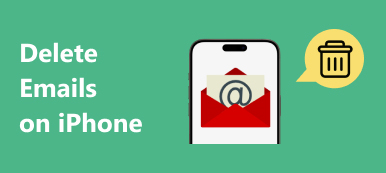Résumé
Lorsque le message d'erreur s'affiche indiquant que vous ne pouvez pas déplacer les messages dans une application de messagerie, ne vous inquiétez pas et suivez les meilleures solutions rapides pour déplacer correctement les messages vers la Corbeille sur votre iPhone et votre iPad (prise en charge d'iOS 6 / 18).
C'est une habitude de déplacer les courriers indésirables dans la corbeille après l'avoir lue. Pour certains utilisateurs, l'opération normale consiste à effacer des courriels pour libérer de l'espace sur l'iPhone.
Cependant, en essayant de déplacer des messages électroniques vers la corbeille sur l'iPhone, certains utilisateurs signalent un problème selon lequel «Impossible de déplacer le message. Le message n'a pas pu être placé dans la corbeille de la boîte aux lettres. »
C'est l'un des problèmes iOS courants qui peuvent apparaître sur iPhone, voire iPad, fonctionnant sous iOS 18 ou 26.
Voici les 6 meilleures solutions rapides pour résoudre le problème, et décomposons le processus exact.
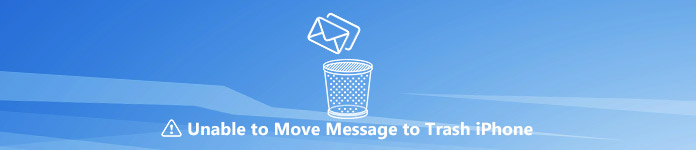
- Partie 1. Pourquoi vous ne pouvez pas déplacer les messages dans la corbeille?
- Partie 2. Comment corriger les messages Impossible de déplacer à la corbeille sur iPhone iPad (6 Fixes)
- Partie 3. Conseil pro: Optimisez le stockage sur iPhone et protégez la confidentialité de votre iPhone
Partie 1. Pourquoi vous ne pouvez pas déplacer les messages dans la corbeille?
Les raisons pour lesquelles vous ne pouvez pas déplacer les messages électroniques vers la corbeille varient. Ici, nous pouvons les conclure principalement comme suit:
- 1. Problème système d'application de messagerie.
- Toutes les applications de votre iPhone ou de votre iPad travaillent sans relâche pour mettre à jour, optimiser et gérer certaines attaques. L'application Mail peut également être à l'origine du problème système et ne pas répondre à votre action de suppression.
- 2. Faibles signaux Wi-Fi ou de données cellulaires.
- Lorsque votre réseau est faible ou problématique, votre application de messagerie ne peut pas se connecter au serveur de messagerie.
- 3. Compte de messagerie devient problématique.
- Votre adresse e-mail peut rencontrer des problèmes tels que votre échec d'enregistrement d'un compte.
- 4. Le compte IMAP souffre d'une erreur.
- Le préfixe de chemin IMAP n'a pas été configuré correctement, ce qui peut entraîner le déplacement des messages vers la corbeille.
- 5. Les messages supprimés vont dans Archive, au lieu de Corbeille.
- Dans vos paramètres de courrier électronique, vous pouvez placer le message supprimé dans les archives ou la corbeille. Le réglage incorrect apparaîtra également dans la notification d'erreur.
- 6. Erreurs inconnues.
- Certaines raisons ne peuvent expliquer pourquoi vous ne pouvez pas déplacer les messages dans la corbeille avec précision et nous les marquons comme inconnus.
Bien que les causes de transfert de messages dans la corbeille aient échoué, vous pouvez suivre les solutions ci-dessous pour le résoudre facilement.
Partie 2. Comment corriger les messages Impossible de déplacer à la corbeille sur iPhone iPad (6 Fixes)
En plus de l'opération courante telle que redémarrer votre iPhone, quitter l'application et la rouvrir, vous devez également suivre les solutions ci-dessous pour résoudre le problème.
Correction de 1. Déplacer les messages directement dans la corbeille
Déplacer des messages dans l’icône Corbeille est l’opération la plus courante pour supprimer les courriels. En fait, vous êtes autorisé à supprimer les courriels en déplaçant le courrier indésirable.
Ouvrez votre application de messagerie> Recherchez et appuyez sur le message électronique de la boîte de réception> Appuyez sur l'image du drapeau dans le coin inférieur gauche> Appuyez sur "Déplacer vers indésirable”Pour supprimer l'e-mail un par un.
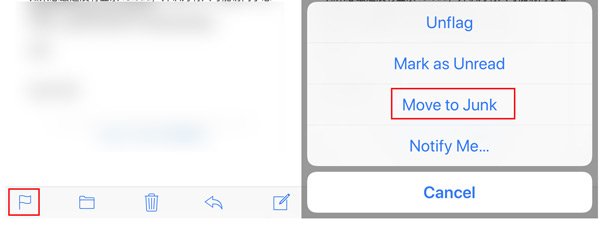
Les étapes ci-dessus sont basées sur l'application Mail intégrée à l'iPhone. Pour les autres applications de messagerie telles que Google, Exchange, Yahoo, Outlook, etc., les étapes sont légèrement différentes et vous devez trouver le menu "Plus (trois points)" et trouver "Supprimer définitivement" ou "Déplacer vers le courrier indésirable", etc.
Correction de 2. Forcer la synchronisation des emails avec votre compte mail
En raison de la synchronisation lente avec votre iPhone ou votre iPad, les courriers électroniques tardifs risquent de ne pas pouvoir déplacer les courriers électroniques vers la Corbeille. Il suffit donc d’essayer de forcer la synchronisation de vos courriels dans votre boîte de réception.
Ouvrez votre application de messagerie, faites glisser votre doigt depuis le milieu de l'écran et vous verrez apparaître un cercle qui indique que l'application de messagerie est en cours de synchronisation.
Une fois le processus de synchronisation terminé, le cercle de rotation disparaîtra et un message apparaîtra disant: "Mis à jour tout à l'heure ».
Ensuite, vous pouvez essayer de déplacer les messages à nouveau dans la corbeille.
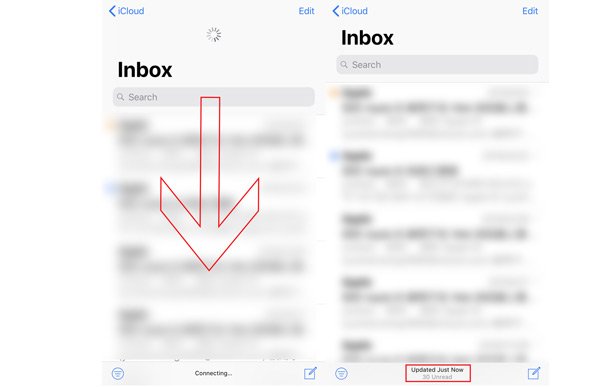
Correction de 3. Changer la connexion réseau sur iPhone iPad
Comme mentionné ci-dessus, la connexion Internet faible ou instable avec votre iPhone ou iPad peut également entraîner l'échec du transfert des messages vers la Corbeille.
Ici, vous pouvez changer la connexion réseau comme ci-dessous:
- Déplacez-vous dans une zone où la connexion réseau est stable et solide.
- Désactivez la connexion Wi-Fi ou cellulaire et réactivez-la.
- Changez la connexion Wi-Fi en données cellulaires et vice versa.
- Réinitialiser les réglages réseau sur iPhone ou iPad.

Correction de 4. Paramètres de messagerie IMAP avancés
Les paramètres IMAP sont nécessaires pour aider à envoyer et recevoir des courriels.
Les paramètres avancés d'IMAP doivent être corrects pour mettre les messages électroniques supprimés dans la corbeille. Sinon, vous obtiendrez également le message d'erreur contextuel.
Vous devriez obtenir les paramètres en 3 points après être allé dans les paramètres «avancés»:
Étape 1Aller aux paramètres avancésSur votre iPhone ou iPad, accédez à "Paramètres">"Mot de passe et comptes"(Appareil iOS fonctionnant sous iOS 12 et supérieur) ou"Mail, Contacts, Calendriers"(Appareil iOS fonctionnant sous iOS 11 et versions antérieures)> Appuyez sur le compte de messagerie problématique> Appuyez sur votre adresse e-mail> Faites défiler vers le bas pour trouver"Avancé" réglages.
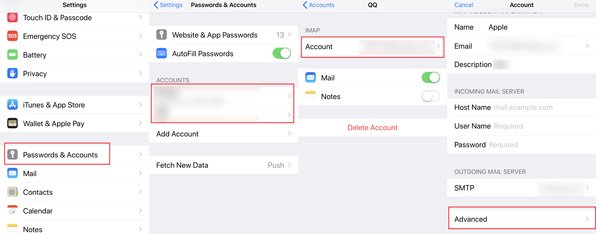 Étape 2Modifier les paramètres avancés
Étape 2Modifier les paramètres avancés1. Activez vous sélectionnez "Boîte aux lettres supprimées" sous "DÉPLACER LES MESSAGES DE DÉPART DANS: »
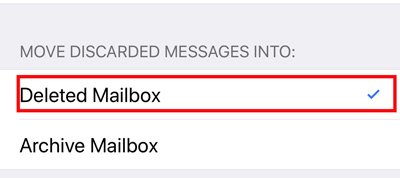
2. Activer le comportement de la boîte aux lettres dans la corbeille et non dans la boîte de réception en cliquant sur "Boîte aux lettres supprimées" sous "COMPORTEMENTS D'AMILBOX"> Activer"Corbeille" sous "SUR MON IPHONE», Pas« Boîte de réception ».
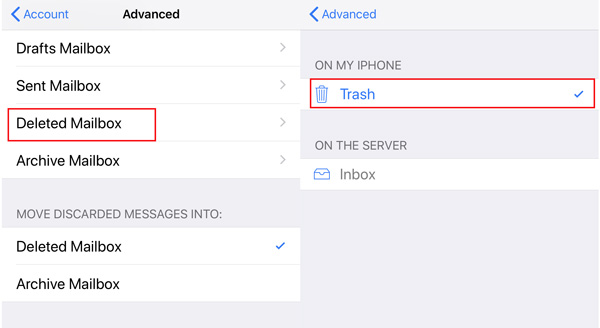
3. Modifiez le préfixe du chemin IMAP: recherchez "Préfixe de chemin IMAP" sous "INCOMNIG PARAMÈTRES"> Tapez"Boîte de réception»En majuscule.
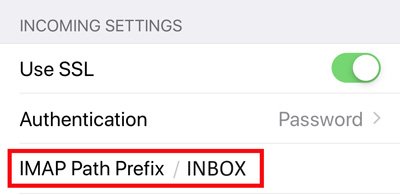
Après cela, il vous suffit d'appuyer sur «Retour au compte»> Sélectionnez «Terminé», de revenir à votre écran d'accueil et de redémarrer votre application de messagerie pour voir si le problème est résolu.
Correction de 5. Supprimer et ajouter à nouveau le compte de messagerie sur iPhone / iPad
Si le compte de messagerie est momentanément problématique, vous pouvez essayer de supprimer et d’ajouter le gain de compte de messagerie pour résoudre le problème.
Étape 1Supprimer le compte de messagerieAllez dans «Paramètres» sur votre iPhone> Sélectionnez «Mot de passe et comptes"(Appareil iOS fonctionnant sous iOS 12 et supérieur) ou"Mail, Contacts, Calendriers»(Appareil iOS fonctionnant sous iOS 11 et versions antérieures)> Appuyez sur votre compte de messagerie problématique>« Supprimer le compte ».
Voici le guide détaillé de supprimer le compte de messagerie de l'iPhone et de l'iPad, y compris les préparations et le résultat.
 Étape 2Ajouter un compte email
Étape 2Ajouter un compte emailAllez dans «Paramètres» sur votre iPhone> Sélectionnez «Mot de passe et comptes"(Appareil iOS fonctionnant sous iOS 12 et supérieur) ou"Mail, Contacts, Calendriers»(Appareil iOS fonctionnant sous iOS 11 et versions antérieures)>« Ajouter un compte ».
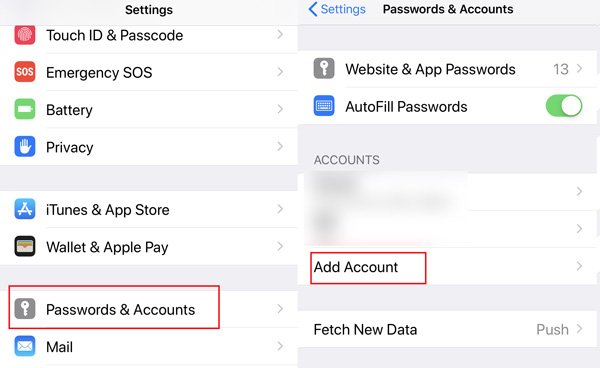
La suppression d'un compte de messagerie de votre appareil ne supprimera pas vos courriels sur votre appareil, car tous les courriels sont stockés sur le serveur, à moins que vous n'ayez un compte de messagerie POP. Même si vous supprimiez accidentellement des courriels du serveur, vous pourriez les récupérer ici.
Correction de 6. Désinstallez Mail App et réinstallez-le
La désinstallation d'une application semble être une solution universelle lorsque vous ne pouvez pas trouver de solutions pour résoudre le problème posé par l'application. Ici, vous pouvez également lancer un essai.
Sur votre iPhone ou iPad, appuyez et maintenez l'application de messagerie jusqu'à ce qu'elle bouge, puis appuyez sur la croix dans le coin supérieur gauche de l'image de l'application.
D'autres moyens de supprimer l'application de messagerie sur iPhone, vous pouvez visiter cette page.
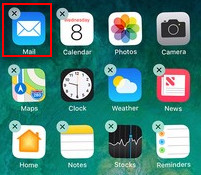
Pour restaurer l'installation de l'application, il vous suffit de rechercher le nom de l'application de messagerie et de l'installer.
Partie 3. Conseil pro: Optimisez le stockage sur iPhone et protégez la confidentialité de votre iPhone
Les solutions ci-dessus sont axées sur la résolution des messages ne pouvant pas être déplacés dans la corbeille. Voici un autre conseil pro à ne pas manquer. Lorsque vous souhaitez libérer de l'espace ou protéger vos informations personnelles en supprimant des messages, vous devez utiliser l'outil professionnel pour effectuer la tâche. iPhone Eraser.
Apeaksoft iPhone Eraser est un logiciel de nettoyage simple, qui vous aide à effacer tout le contenu et les paramètres, y compris les courriels et les pièces jointes sur l'iPhone iPad, ce qui vous permet d'obtenir plus d'espace sur iPhone et d'effacer définitivement vos secrets sans récupération.
Ce logiciel est compatible avec votre ordinateur Windows et votre iPhone XS / XR / X / 8 / 7 / 6 / 5, iPad Pro, Air, mini, etc. Il vous suffit de télécharger et d’exécuter ce logiciel sur votre ordinateur.
Ensuite, connectez votre iPhone et calculez avec le câble USB, appuyez sur "Trust" sur votre iPhone, et ce logiciel détectera votre iPhone.
Remarque: ce logiciel effacera tout le contenu et les paramètres de l'iPhone iPad, si vous avez quelque chose d'important, sauvegarde iPhone d'abord.
Étape 2Effacer iPhone en permanenceAprès une connexion réussie, vous devez cliquer sur "Faible" pour sélectionner le niveau d'effacement. Voici 3 niveaux d'effacement qui vous sont laissés. Sélectionnez exactement ce dont vous avez besoin et cliquez sur «OK» pour revenir à l'interface principale de ce logiciel. Cliquez sur le bouton "Démarrer" et ce logiciel commencera à effacer toutes les données et tous les paramètres de votre iPhone.

Conclusion
Ici, on arrive à la fin de cette page. Nous expliquons principalement la raison de votre incapacité à déplacer les messages électroniques vers la corbeille et fournissons également les meilleures solutions 6 pour résoudre le problème. La dernière astuce consiste à vous aider à optimiser le stockage de votre iPhone et à supprimer définitivement les e-mails sans récupération avec iPhone Eraser.
Cet article a-t-il résolu votre problème? Si oui, n'hésitez pas à le partager avec plus de personnes. Sinon, racontez votre histoire en laissant vos commentaires.